2 Cara Melihat Sisa Memori dan RAM Di HP Oppo
Cara Melihat Sisa Memori dan RAM Di HP Oppo - Bagi pegguna Oppo tentunya tidak jarang mendengar istilah Memori da juga RAM yang biasanya sudah tertanam pada ponsel Oppo anda. Sebelum kita melangkah lebih jauh, apa sih sebenarnya memori dan RAM itu?
 |
| 2 Cara Melihat Sisa Memori dan RAM Di HP Oppo |
Ok, langsung saja berikut ini saya aka kupas habis seputaran Memori dan RAM pada ponsel Oppo.
Pegertian dan Fungsi Memori (ROM) dan RAM
ROM/ Memori adalah kepanjangan dari Read Only Memory, sedangkan RAM adalah Random Access Memory.
Dilihat dari segi fungsinya, antara ROM dan RAM memiliki fungsi yag berbeda. RAM memiliki fungsi untuk membaca, menulis data, serta menjalankan aplikasi dengan cepat.
Sedangkan ROM memiliki fungsi untuk menyimpan program pada saat awal mengunduh aplikasi dan hanya bisa membaca tanpa bisa mengubah.
Jadi RAM memiliki tugas untuk menyimpan data yang masih bisa diakses secara acak dan kapanpun maunya. RAM juga bertugas sebagai tempat menyimpan file data yang mudah diakses dan diubah.
Sedangkan ROM merupakan bentuk penyimpanan data internal yang hanya bertugas menyimpan data yang tidak mudah diprogram ataupun diubah.
ROM tidak bisa digunakan untuk menjalankan aplikasi karena ROM hanya bertugas menyimpan data dari aplikasi diunduh agar bisa dijalankan.
Nah dengan meilhat perbedaan Fungsi dan tugas Memori dan RAM disini sekarang ada akan menjadi paham, kenapa ponsel anda bisa lemot? tentunya itu berhubungan dengan RAM bukan memori. Sementara kenapa file anda tidak bisa tersimpan? itu adalah pengaruh dari kapasitas Memori anda.
Lalu bagaimaa cara melihat sisa Memori dan Ram pada ponsel Oppo? Disini saya akan jelaskan secara rinci pada kesempata kali ini.
Baca juga:
- Cara Menambah RAM Android 100% Work Terbaru
- Cara Menampilkan Notifikasi WA Di Atas Layar HP Oppo
- Cara Menampilkan Presentase Baterai Oppo All Series
Cara Melihat Sisa Memori Di HP Oppo
Untuk melihat memori di HP Oppo tentunya bisa anda lakukan dengan mudah dengan cara:
#CARA 1
1. Masuk ke menu Pengaturan
2. Selanjutnya pilih Pengaturan Tambahan
3. Lalu silahkan anda pilih Peyimpanan
Disana anda akan menemukan jumlah kapasitas memori Internal anda secara total, memori terpakai dan sisa memori anda.
4. Apabila anda sudah memasukkan memori eksternal, disana untuk melihat sisa memori eksternal anda tinggal klik Kartu SD, sehigga bisa melihat total memori, memori terpakai dan sisa memori eksternal anda.
#CARA 2
Untuk cara yang kedua ini tergolong cukup simpel, cuma menurut saya detailnya kurang legkap, karena disini anda hanya bisa melihat sisa memori saja.
*klik Manajer File >> Nah disana anda akan melihat kapasitas atau memori Internal dan eksternal (SD) yang masih tersedia.
Cara Melihat Kapasitas RAM HP Oppo
Nah berbeda halnya dengan melihat sisa memori, untuk melihat kapasitas RAM di HP Oppo anda bisa mengikuti langkah berikut ini:
#CARA 1
1. Masuk ke menu Pengaturan
2. selanjutnya klik Tentang Ponsel
3. Nah disana akan terlihat kapasitas RAM yang tertanam di ponsel anda
#CARA 2
Nah bagi anda yang tidak ingin terlalu ribet untuk mengetahui jumlah RAM dan sisa RAM anda dengan mudah bisa melakukan seperti dibawah ini.
*Tekan tombol Recent Home/ lambang Kotak
nah disana anda akan melihat kapasitas RAM dan sisa RAM pada ponsel anda yang tersisa.
Cukup mudah bukan? tentunya dengan mengetahui hal ini sekarang anda akan lebih bijak dalam meggunakan Memori dan RAM pada ponsel anda.
Penutup: Demikian penjelasan saya kali ini tentang 2 Cara Melihat Sisa Memori dan RAM Di HP Oppo semoga bermanfaat.
#TAGS
cara melihat memori eksternal di hp oppo a3s
cara melihat ram hp oppo a5 2020
cara mengaktifkan kartu memori di hp oppo a3s
memory card tidak terbaca di hp oppo a37
cara memindahkan penyimpanan internal ke kartu sd hp oppo a37
memori eksternal oppo a5s
cara setting penyimpanan ke sd card oppo

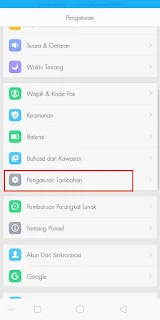
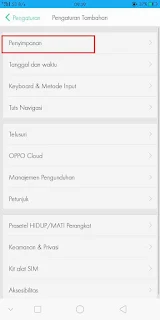
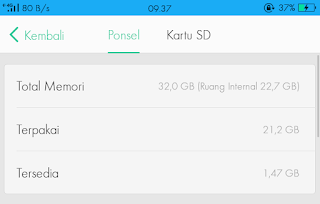
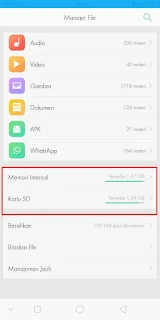
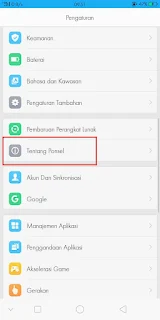



Post a Comment
⚠️Silahkan berkomentar yang sopan, sesuai topik, No Spam, Centang kotak pada Notify me !